
iOS 13、iOS 14、および iPadOS 13 以降のメッセージから写真、写真、およびビデオを保存する方法を知りたいですか?一部のユーザーは、メッセージ アプリの写真とビデオの保存メカニズムの変更が以前よりも混乱していることに気づき、メッセージから写真や動画を保存する機能は、もはやオプションではありません。 iOS 13 および iPadOS 13 のメッセージから写真やビデオを簡単に保存できますが、デバイスによっては「保存」オプションがすぐに表示されない場合があります。
この記事では、iOS 13、iPadOS 13 以降を実行している iPhone および iPad のメッセージ アプリで写真やビデオを保存する方法について説明します。
iOS 14 / iPadOS 14 を搭載した iPhone および iPad にメッセージから写真とビデオを保存する方法
<オール>
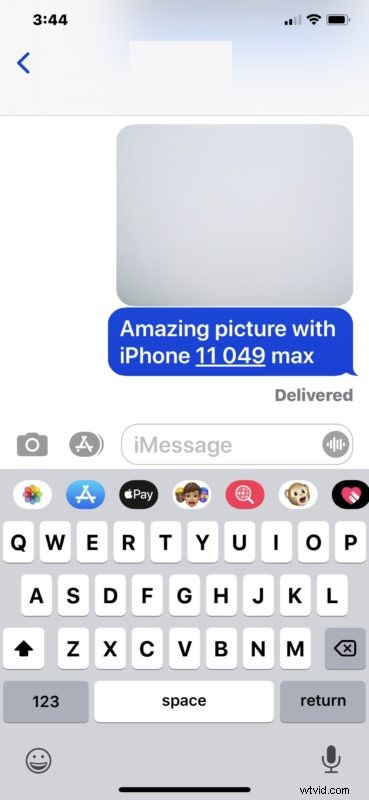
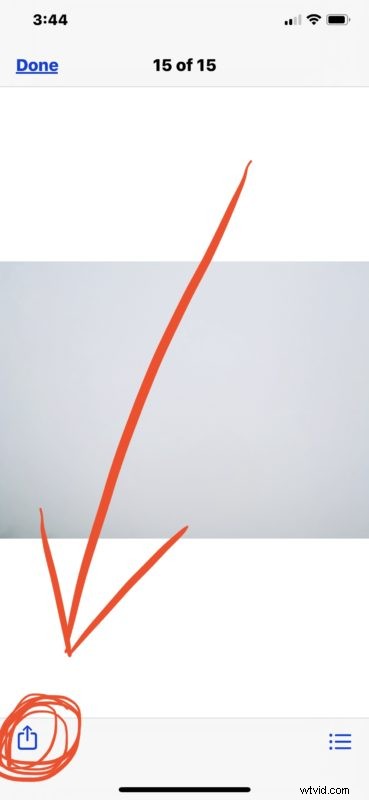
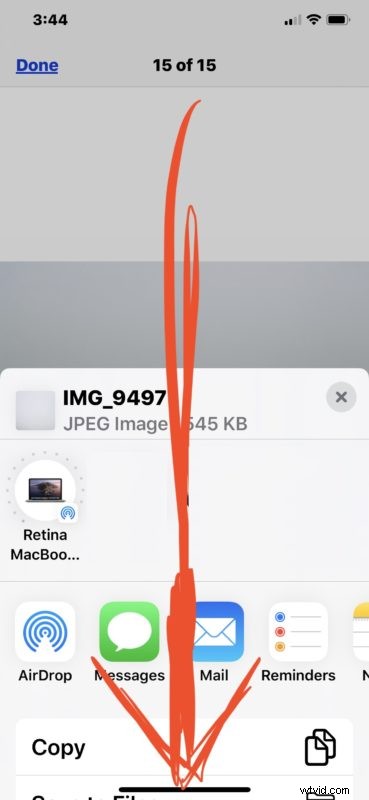
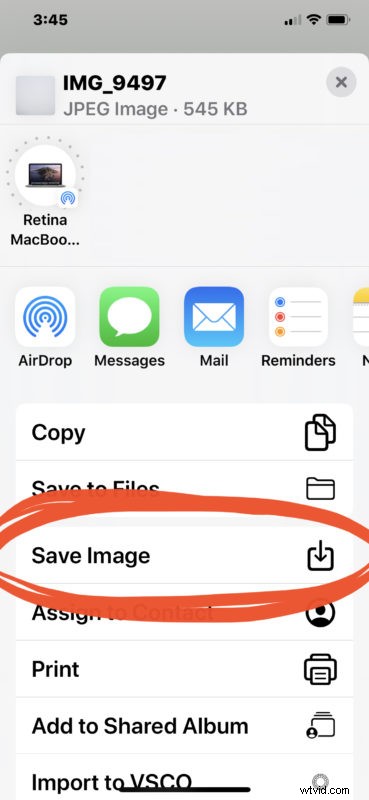
保存された写真またはビデオは、[アルバム]> [最近] ビュー (カメラ ロールと呼ばれていたもの) の一番下にある写真アプリに表示されます。
* 多くの iPhone モデルでは、共有画面を下にスクロールして [画像を保存] オプションと [ビデオを保存] オプションにアクセスする必要があります。以前のバージョンの iOS では、メッセージを保存するには、共有シートをタップしてから、わかりやすい [画像を保存] ボタンを選択するだけでした。ただし、iOS 13 および iPadOS 13 以降では、下にスクロールして、共有メニューから別の外観の [画像を保存] ボタンを選択する必要がある場合があります。
また、iPhone で画像メッセージを別のユーザーに転送する方法と同様に、タップ アンド ホールドの動きで写真やビデオをすばやく保存し続けることもできます。そのアクションと動作は、最新の iOS および iPadOS バージョンでも変更されていません。
